Social media platforms xws li Twitter, Facebook, thiab Instagram tuaj yeem yog rab ntaj ob sab. Ntawm qhov tod tes, lawv zoo rau kev sib txuas nrog cov thwjtim thiab cov phooj ywg. Ntawm qhov tod tes, tej zaum koj yuav tau nrog cov lus ntxub thiab kev tawm tsam.
Yog tias koj muaj cov npe loj ntawm cov phooj ywg lossis cov thwjtim hauv Facebook, koj tuaj yeem paub qhov tseem ceeb ntawm kev txwv cov lus. Cov chaw sib tham xws li Instagram, Facebook, thiab lwm yam twb tso cai rau cov neeg siv txwv cov lus rau cov phooj ywg nkaus xwb.
Txawm li cas los xij, tsis muaj ntau tus neeg siv paub yuav ua li cas kaw cov lus hauv Facebook tshaj tawm. Li no, nyob rau hauv tsab xov xwm no, peb yuav qhia ib tug step-by-step qhia yuav ua li cas tua tawm cov lus nyob rau hauv Facebook posts.
Nyeem kuj: Yuav ua li cas kaw cov lus ntawm Instagram cov lus
Ob txoj hauv kev los tua cov lus hauv Facebook tshaj tawm
Thov nco ntsoov tias peb yuav qhia ob txoj hauv kev los tua cov lus hauv Facebook. Thawj qhov yuav tsum tau mus saib nplooj ntawv Security & Privacy, thiab nws ua haujlwm hla txhua qhov kev tshaj tawm tshiab. Qhov thib ob tso cai rau koj kaw cov lus pom ntawm tus kheej Facebook tshaj tawm. Yog li, cia peb tshawb xyuas.
1. Yuav ua li cas kaw cov lus hauv Facebook
Technically, koj tsis tuaj yeem kaw cov lus tshaj tawm rau txhua tus. Txawm li cas los xij, koj tuaj yeem xaiv leej twg raug tso cai tawm tswv yim ntawm koj cov ntawv tshaj tawm pej xeem. Nov yog yuav ua li cas.
Kauj ruam 1. ua ntej tshaj plaws, Nkag mus rau koj tus Facebook los ntawm koj lub computer.
Kauj ruam 2. Tom qab ntawd, Nyem rau qhov xub xub Raws li pom nyob rau hauv lub screenshot.
Kauj ruam peb. Los ntawm cov ntawv qhia zaub mov nco, coj mus rhaub "Settings thiab Privacy".
Kauj ruam 4. Nyob rau hauv Chaw thiab Tsis pub twg paub, coj mus rhaub rau ntawm "Option" Chaw ".
Kauj ruam 5. Ntawm nplooj ntawv Chaw, xaiv ib ntu "Public Publications" .
Kauj ruam 6. Tam sim no nrhiav rau "Public Post Comments". siv drop down zaub mov xaiv Leej twg tuaj yeem tawm tswv yim ntawm koj cov ntawv tshaj tawm pej xeem.
Qhov no yog! Kuv ua tiav. Nov yog qhov koj tuaj yeem kaw cov lus pom ntawm koj cov ntawv tshaj tawm pej xeem.
2. Tshem tawm cov lus pom ntawm tus kheej tshaj tawm
Txhawm rau kaw cov lus rau ib tus neeg Facebook tshaj tawm, koj yuav tsum ua cov kauj ruam yooj yim hauv qab no.
Kauj ruam 1. ua ntej tshaj plaws, Nkag mus rau koj tus account Facebook thiab nrhiav Txog tus ncej uas cov lus koj xav lov tes taw.
Qhov thib ob kauj ruam. Tam sim no nyem rau Peb lub ntsiab lus Raws li pom nyob rau hauv lub screenshot, thiab coj mus rhaub Leej twg tuaj yeem tawm tswv yim ntawm koj tus ncej.
Kauj ruam peb. Hauv qhov popup tom ntej, xaiv leej twg tuaj yeem tawm tswv yim ntawm koj tus ncej.
Kauj ruam 4. Yog tias koj xav lov tes taw cov lus tag, xaiv qhov kev xaiv "Profiles thiab tags" .
Qhov no yog! Kuv ua tiav. Qhov no yog li cas koj tuaj yeem kaw cov lus qhia rau tus kheej tshaj tawm hauv Facebook.
Yog li, phau ntawv qhia no yog txhua yam hais txog yuav ua li cas lov tes taw cov lus hauv Facebook tshaj tawm. Cia siab tias phau ntawv qhia no pab tau koj! Thov share rau nej cov phooj ywg thiab. Yog tias koj muaj lus tsis txaus siab txog qhov no, qhia rau peb paub hauv cov lus hauv qab no.

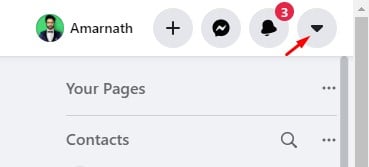

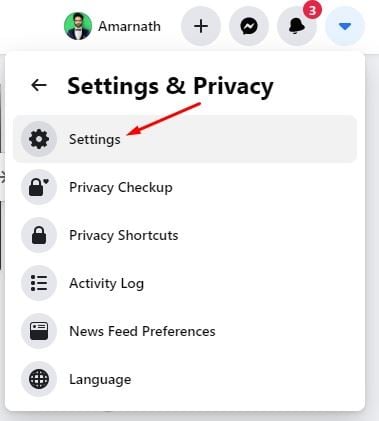
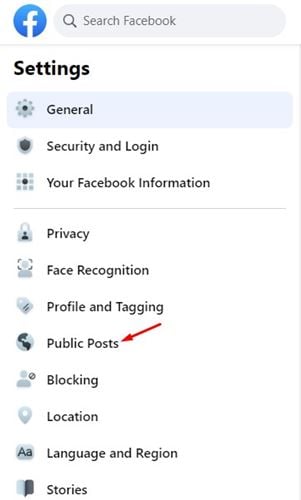
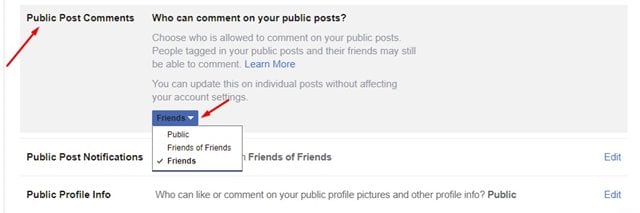

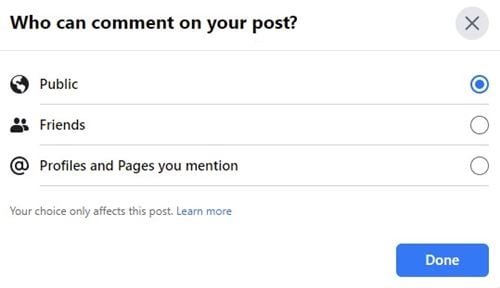
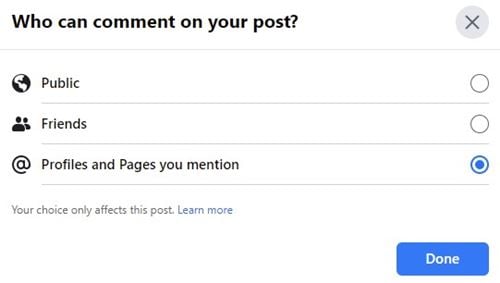









facebook commentaar